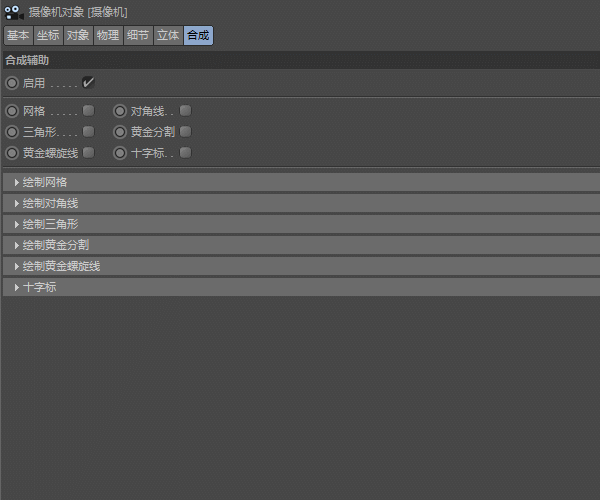1、利用样条给模型加线
选中需要加线的模型,进入点/边/多边形模式,然后选中线性切割工具,按住ctrl键的同时用线性切割工具点击相应的线条,模型上就会添加上和样条对应的线。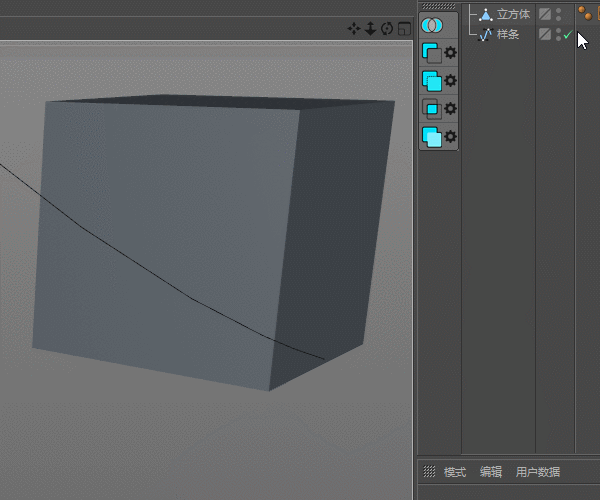
2、提取样条
选中模型上的一些样条,执行网格—命令—提取样条,可以把所选样条提取出来。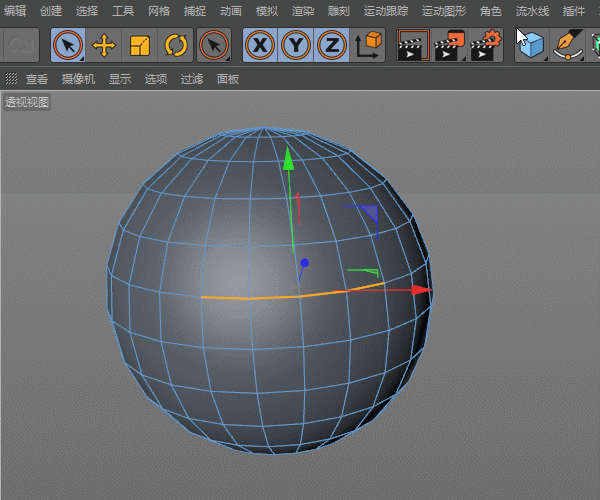
3、利用挤压工具转换闭合样条为面
对一闭合样条进行挤压,挤压属性的移动里全部设为0,然后C后会惊奇的发现,闭合样条变成了一个面。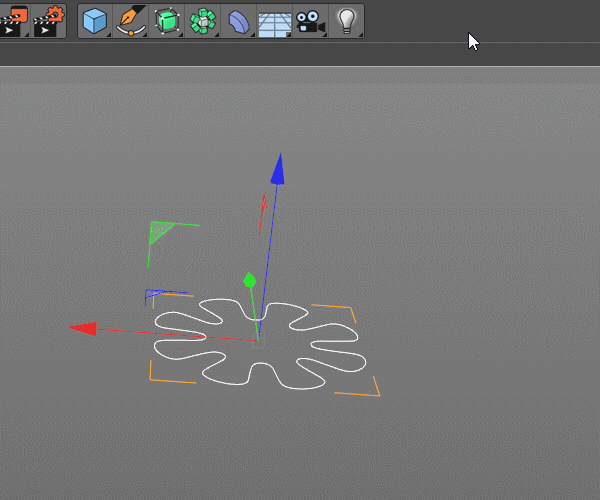
4、利用ctrl键快速切换所选对象的点/边/多边形
在选中模型一部分多边形的情况下,按住ctrl键切换到点/边,会发现所选多边形包含的点/边全部会自动选中。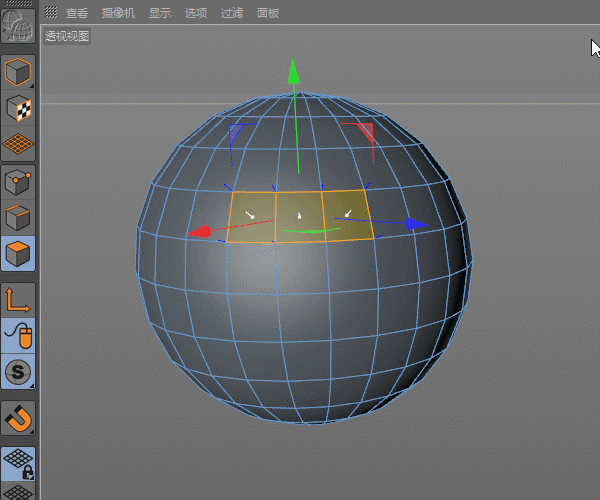
5、利用缩放工具快速打平平面
选中C后需要打平平面的部分点/边/多边形,按住SHIFT键的同时使用缩放工具缩放到0,可快速打平。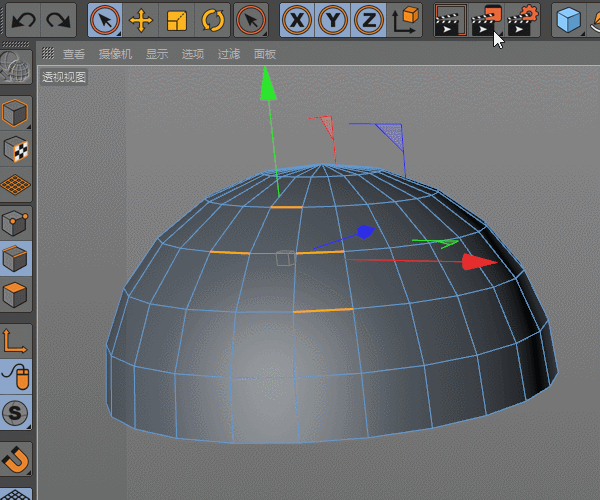
6、镜像切割切出对称边
使用循环/路径切割工具的时候勾选镜像切割,可以切出对称的两条边,卡线的时候非常好用。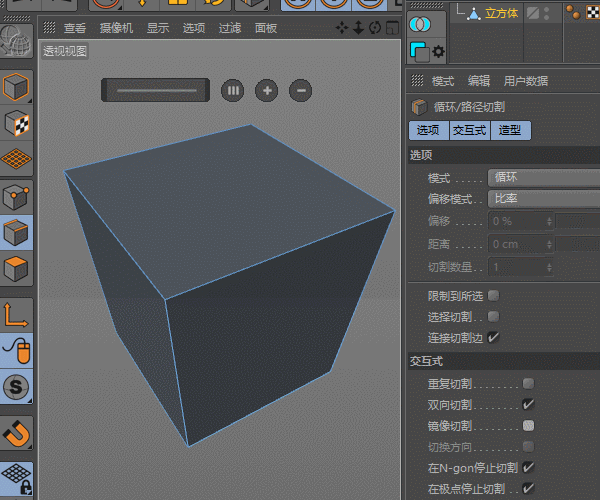
7、循环切割快速偏移50%
循环切割时,先随便一位置切割一条边出来,然后点击+前面的符号|||,可以快速使切割偏移50%。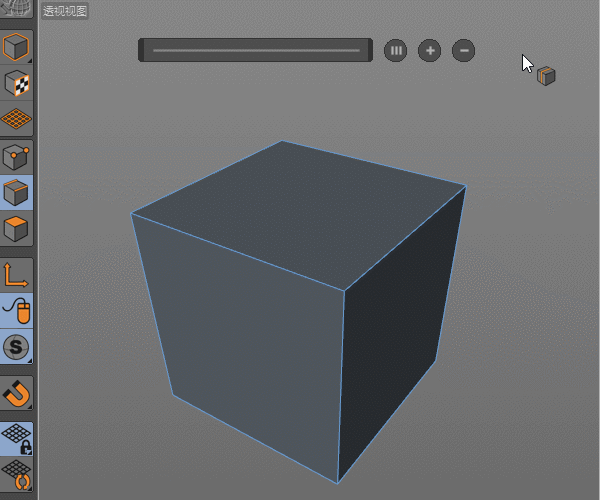
8、最大化显示对象
选中一对象,英文输入状态下,按下O键可以最大化显示所选对象;按下H键可以最大化显示场景内所有对象。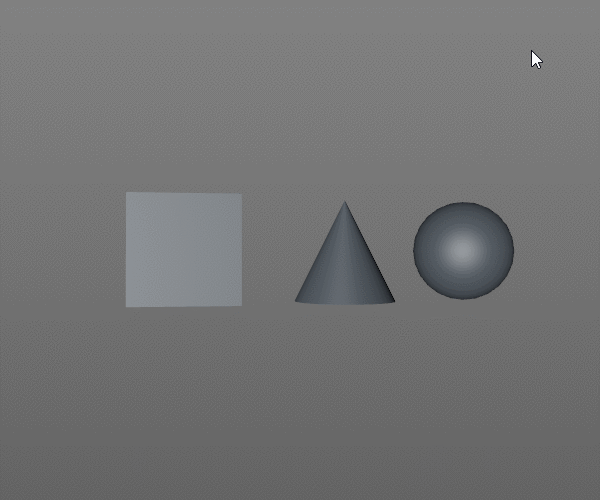
9、复位默认状态
C4D里面的好多参数支持状态复位,用鼠标在图示处右键,然后选复位默认状态即可。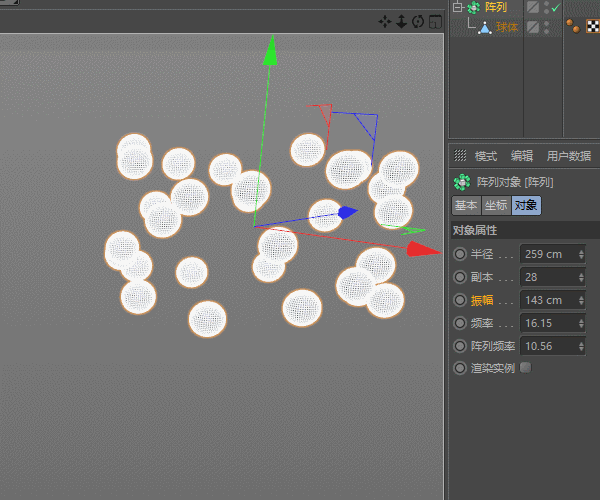
10、构图
C4D摄像机的合成选项中,设置有构图功能。里面有多种方式供选择,调整场景中元素位置和大小的时候可以作为参考,方便对场景进行构图。